Vertex-puskurin lukitseminen CMeshDX8:ssa epäonnistui. Korjaa LockVertexBuffer-virhe CSGO:ssa
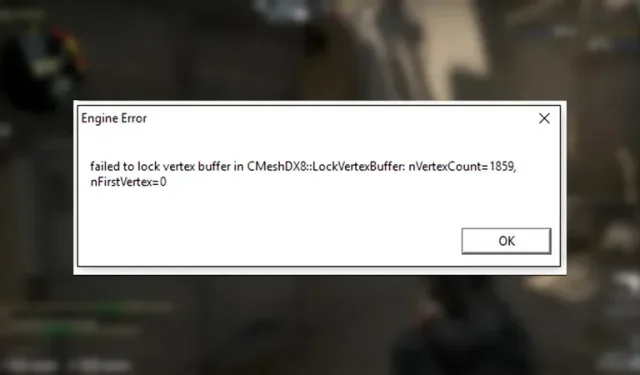
”Cumn’t lock Vertex Buffer in CMeshDX8 LockVertexBuffer” -virhe on vaivannut CSGO-yhteisöä vuosia, ja pelaajat etsivät helppoa korjausta. Tämä virhe aiheuttaa pelin kaatumisen ja järjestelmän jäätymisen. Jos törmäät kilpailun aikana, saat varmasti jäähdytyksen tai, mikä pahempaa, pelikiellon. Tämän välttämiseksi kerromme sinulle, kuinka tämä virhe korjataan.
Kuinka korjata ”vertex-puskurin lukitseminen epäonnistui CMeshDX8 LockVertexBufferissa” -virhe CSGO:ssa
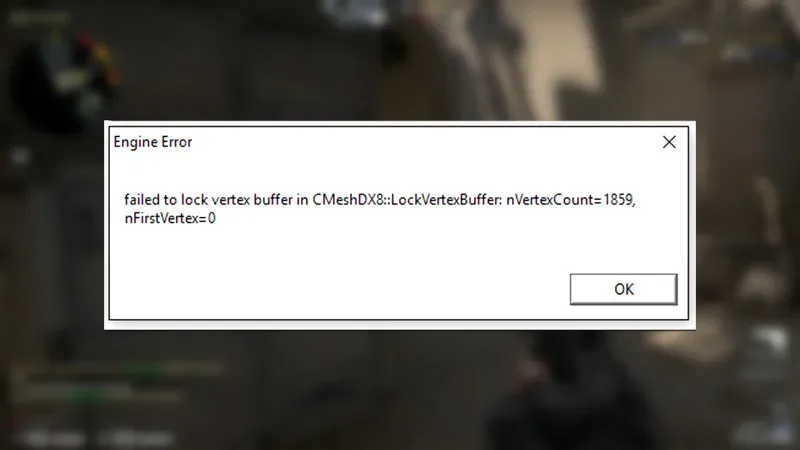
”Vertex-puskuria ei voitu lukita CMeshDX8 LockVertexBufferissa”on renderöintivirhe, joka ilmenee, kun kartalla käytetään korkealaatuisia malleja. Jos järjestelmäsi on vanhentunut, saatat kohdata tämän virheen, ja tässä on joitain helppoja tapoja korjata se:
- Ota käyttöön moniytiminen renderöinti
- Tarkista pelitiedostojen eheys
Korjaus 1 – Ota moniytiminen renderöinti käyttöön
Kuten nimestä voi päätellä, usean ytimen renderöintivaihtoehdon käyttöönotto CSGO:ssa ajaa peliä käyttämällä useita prosessorisi ytimiä. Siten CPU jakaa kuorman useiden ytimien kesken ja nopeuttaa renderöintiprosessia. Sinulla on kuitenkin oltava vähintään neljän ytimen prosessori. Ota moniytiminen renderöinti käyttöön CSGO:ssa seuraavasti:
- Käynnistä peli ja siirry asetuksiin.
- Siirry Video-välilehteen.
- Vieritä alaspäin, kunnes löydät Advanced Video -osion.
- Etsi ”Moniydin renderöinti” -vaihtoehto ja ota se käyttöön.
Moniytimisen renderöintivaihtoehdon ottaminen käyttöön CSGO:ssa on paras tapa korjata ”CMeshDX8 LockVertexBufferin kärkipuskurin lukitus epäonnistui” -virhe.
Korjaus 2 – Tarkista pelitiedostojen eheys
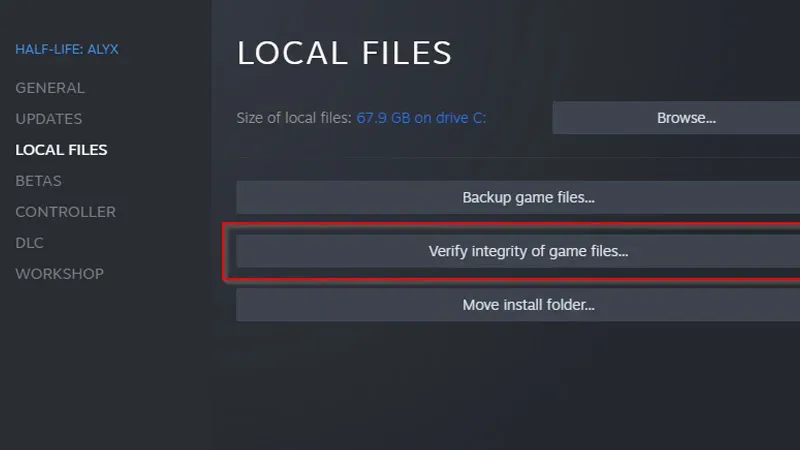
Kuvan lähde: Steam-tuki
Joskus tämä virhe voi johtua vioittuneista tai puuttuvista tiedostoista. Steam-asiakasohjelma tarjoaa kuitenkin sinulle helpon ratkaisun. Ratkaise tämä ongelma noudattamalla näitä yksinkertaisia ohjeita:
- Käynnistä Steam ja siirry Kirjasto-välilehdelle.
- Napsauta sitten hiiren kakkospainikkeella CSGO:ta ja valitse ”Ominaisuudet”.
- Napsauta Paikalliset tiedostot -välilehteä ja valitse Selaa paikallisia tiedostoja.
- Poista CSGO-sovelluksen asennus ja käynnistä tietokone uudelleen.
- Käynnistä sitten Steam-asiakas ja palaa Paikalliset tiedostot -osioon.
- Napsauta ”Tarkista pelitiedostojen eheys” ja odota prosessin valmistumista.
Nämä ovat kaksi parasta tapaa korjata CSGO:n ”vertex-puskuria ei voitu lukita CMeshDX8 LockVertexBufferissa” -virhe. Jos haluat lisää sisältöä, kuten edullisia PC-asetuksia, muista tutustua CSGO-osioon.



Vastaa